Kaj je priloženo
Če želite uporabljati računalnik Mac Pro, potrebujete dva dodatka, ki sta priložena v embalaži – tipkovnico Magic Keyboard s Touch ID in numerično tipkovnico in miško Magic Mouse ali sledilno ploščico Magic Trackpad.
Pomembno: Za začetek uporabe tipkovnice Magic Keyboard s Touch ID in numerično tipkovnico ter miške Magic Mouse in sledilne ploščice Magic Trackpad se prepričajte, da je stikalo za vklop/izklop na obeh napravah v vklopljenem položaju 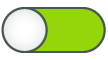

Tipkovnica Magic Keyboard s Touch ID in numerično tipkovnico: Tipkovnica Magic Keyboard s Touch ID in numerično tipkovnico z vgrajeno polnilno baterijo je že seznanjena z računalnikom Mac Pro in je pripravljena na uporabo. Ko morate polniti tipkovnico ali pa morate znova vzpostaviti povezavo z njo, jo s priloženim polnilnim kablom USB-C priključite v računalnik Mac Pro.
Če želite prilagoditi delovanje tipkovnice, pojdite v Nastavitve sistema, kliknite Tipkovnica v stranski vrstici in nato izberite nastavitve na desni za tipkovnico, besedilo, bližnjice in vire vnosa. Če želite izvedeti več o delovanju funkcijskih tipk na tipkovnici, glejte Tipkovnica Magic Keyboard s Touch ID in numerično tipkovnico.
Miška Magic Mouse: Tako kot tipkovnica Magic Keyboard s Touch ID in numerično tipkovnico je tudi polnilna miška Magic Mouse že pri prvi uporabi seznanjena z računalnikom Mac Pro. Uporabljate jo lahko kjerkoli znotraj dosega računalnika. Ko morate polniti miško ali pa morate znova vzpostaviti povezavo z njo, jo s priloženim polnilnim kablom USB-C priključite v računalnik Mac Pro.
Če želite prilagoditi geste, pojdite v Nastavitve sistema in nato kliknite Miška v stranski vrstici, da si ogledate vse možnosti pomikanja, klikanja, drsenja in tapkanja.
Magic Trackpad: Če ste računalnik Mac Pro konfigurirali s sledilno ploščico Magic Trackpad, je že pri prvi uporabi seznanjena z računalnikom Mac Pro in pripravljena na uporabo. Uporabljate jo lahko kjerkoli znotraj dosega računalnika. Ko morate polniti sledilno ploščico ali pa morate znova vzpostaviti povezavo z njo, jo s priloženim polnilnim kablom USB-C priključite v računalnik Mac Pro.
Če želite prilagoditi geste, pojdite v Nastavitve sistema, nato v stranski vrstici kliknite Sledilna ploščica, da si ogledate vse možnosti Pokaži in klikni, Pomikaj in povečaj ter Več kretenj.
Če ste miško Magic Mouse ali sledilno ploščico Magic Trackpad kupili ločeno, ju v računalnik Mac Pro priključite s priloženim polnilnim kablom USB-C, da boste lahko uporabljali povezavo Bluetooth. Isti kabel lahko uporabite za polnjenje naprav po potrebi. Ko sta napolnjeni, ju odklopite in ju uporabljajte na lokaciji, ki vam najbolj ustreza.